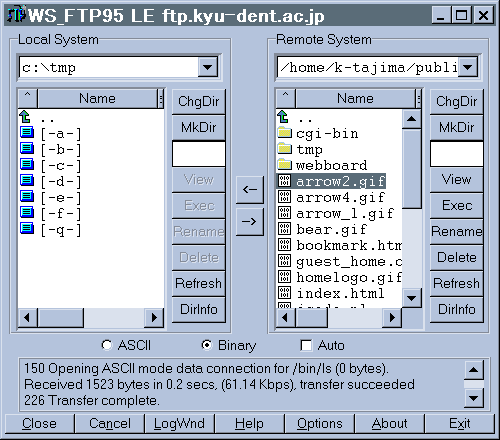
ホームページ開設の手順(個人で開設する場合)
3. 九歯大のホストコンピュータのホームディレクトリに public_html
というフォルダ(ディレクトリ)を作成する。
この操作は次のftpソフトで簡単に行えます。
4. 九歯大のホストコンピュータのホームディレクトリの
public_html というフォルダ(ディレクトリ)にデータを転送する。
| ウィンドウズ95 |
WS_FTP32 / WinFTP / CuteFTP など |
| マッキントッシュ |
Fetch / Anarchie など |
個人のホームディレクトリにある .login .cshrc 等「.」で始まるファイルは大切なファイルです。削除するとログインできなくなることもありますので、ご注意ください。
マックをご使用の場合、画像データ等をMacbinary形式等で転送しますとWWWブラウザーが画像データを認識できません。Raw形式で転送するか、転送後にヘッダを取るような処置をしてください。
以下より、ソフト別に具体的なftpの方法を説明します。
login:ログイン名を入力 Password:パスワードを入力 2)public_htmlのアクセスモードを755に設定します。 % chmod 755 public_html public_html ディレクトリのパーミッションを drwxr-xr-x になります 3)public_html内のファイルのアクセスモードを644に設定しておく 必要があります。 % chmod 644 ファイル名 htmlファイルのパーミッションを -rw-r--r-- にします。
以上の操作は各FTPソフトで下記のように行えます
ウィンドウズ95の WS FTP32 を使用した例
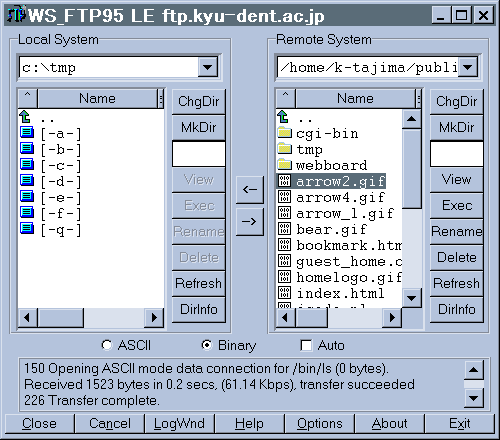
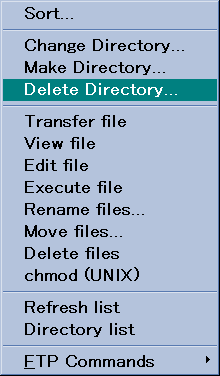
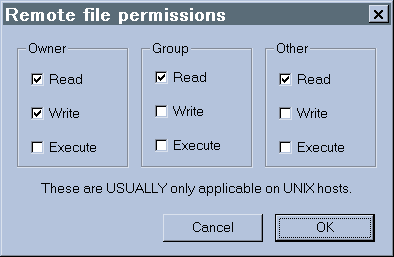
マックの FETCH-J を使用した例
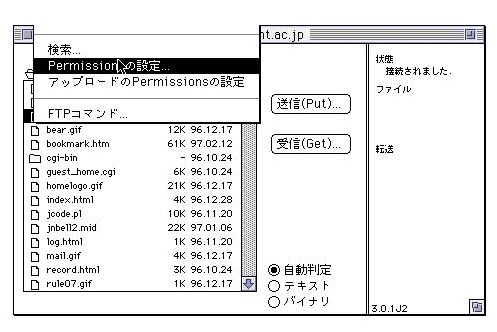
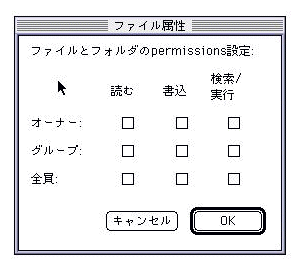
たとえば、 tajima さんのホームページのURLは、http://www.kyu-dent.ac.jp/~tajima/index.html
となります。ユーザ名の前に「~」(チルダー)を必ず付けてください。
また、最初に表示させたいページのファイル名を index.html としておけば、
http://www.kyu-dent.ac.jp/~「ユーザー名」/
と入力するだけで、ホームぺージにアクセスできます。
HTMLの書き方
JAVAScript
素材 画像&MIDI
CGI
ネットサーフレスキュー[Web裏技]
MAKING
INTERACTIVE HOMEPAGE
Making
INTERACTIVE PAGE(How to make CGI and SSI)
B.H.
Far's HTML Introduction Course --Top (japanese)
Shockwave
Perl
その他
gif animation
インターネットマガジンより
95年10月号から
HTMLの書き方から発信まで
COOLなホームページの作り方
……川添 歩・編集部
PART
1 : ホームページオーナーになるためのHTML入門
PART
2 : 【実践編】ホームページを立ち上げよう
96年9月号から
97年2月号から
その他、本学の個人ページに関する注意をあげておきます 1.ファイルの容量について 会員ホームページは、2MBまでOKです。それ以上になりましたら、ファイルを小さくするか、削除するようにしてください。多く使いたい場合には管理者に問い合わせてください。 今後の予定(より高度なホームページ作成) 1)種々なイメージの扱い方 2)CGIの利用
終了です